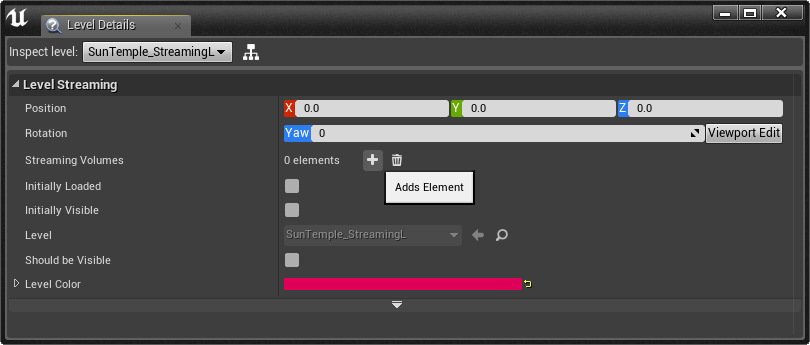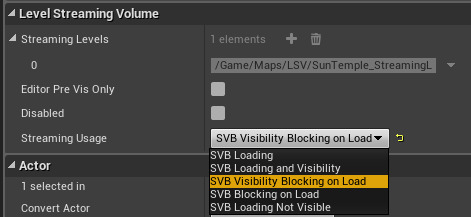Choose your operating system:
Windows
macOS
Linux
关卡流送
从 Sun Temple 项目中的主关卡开始。此关卡已被拆分为室内空间和面朝大海、拥有柱子的末端天井。在下方的线框图中,青色线框为固定的室内关卡,黄色线框为将被流入的天井。天空和海洋处于固定关卡中,主庙宇场景中有数个窗口,可看到天空和室外场景。
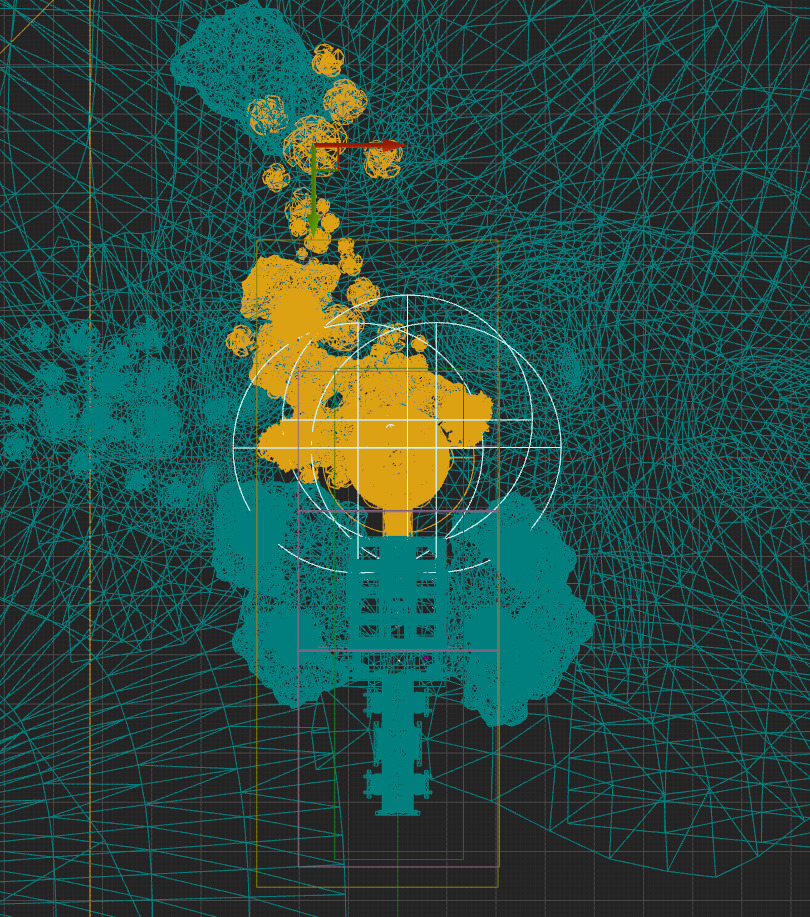
庙宇室内场景的走廊中有一个弯拐,遮挡了天井区域。

我们需要在此处开始流入天井。玩家转过弯拐靠近天井时,将加载并显示流送关卡。

设置拥有两个关卡, SunTemple_Persistent 和 SunTemple_Streaming 。 玩家出生点 位于 SunTemple_Persistent 中,游戏中的玩家由 角色 表示。
-
在 Content Browser 中打开 SunTemple_Persistent 。
-
将 玩家出生点 移至庙宇开端的位置。
![PlayerStart.png]()
-
点击 Windows ,然后选择 Levels 。
![WindowLevels.png]()
-
点击 Levels 下拉菜单,然后选择 Add Existing... 新增一个关卡分段。
![AddExisting.png]()
-
选择 SunTemple_Streaming 加入 Open Level 对话,然后点击 Open 。
![SunTempleStreaming_Select.png]()
-
右键点击 Persistent Level ,从下拉菜单中选择 Make Current 。
使用体积流入关卡
-
在 放置Actor(Place Actors) 面板的 体积(Volumes) 选项卡中将一个 关卡流送体积(Level Streaming Volume) 拖入关卡。
![LevelStreamingVolumeModes.png]()
-
使 关卡流送体积 包含 SunTemple_Streaming 整个可行走的区域。
![LSVPlacement.png]()
注意,关卡流送体积的逻辑会追踪使用中摄像机的位置。因此,如果摄像机离玩家 Pawn 或角色较远,可能需要相应地调整 关卡流送体积的大小和放置。
-
点击 Windows ,然后选择 Levels 。
![WindowLevels.png]()
-
选择 SunTemple_Streaming ,然后点击 Level Details 图标。
![LevelDetails.png]()
-
点击 Streaming Volumes 旁边的加号( + )新添加一个体积。然后使用下拉菜单或滴管选择放置在关卡中的 关卡流送体积 。
![AddLSV.png]()
-
确保 Initially Loaded 和 Initially Visible 复选框未勾选,然后关闭 Level Details 面板。
-
返回 视口 ,选择 Level Streaming Volume 。在 Details 面板中设置体积的以下属性:取消勾选 Editor Pre Vis Only 和 Disabled ; Streaming Usage 应被设为 SVB Visibility Blocking on Load 。
![LSVSettings.png]()
-
使用 Play in Editor 测试流送关卡。